Плоска земя, не повече! В по -старите версии на Apple Maps, увеличаването ви показа плосък дисплей на света. Но с последните актуализации на Apple Maps в iOS 15, вече можете да увеличите достъпа към интерактивен, много детайлен, триизмерен глобус! Ще ви покажем как да използвате тази забавна нова функция на вашия iPad и iPhone.
Защо ще харесате този съвет
- Научете география и разгледайте далечни места в приложението Maps.
- Вижте подробности като граници, пътища, забележителности, столици и други, като въртите интерактивния глобус на вашия iPhone.
- Използвайте сателит и други настройки за изглед, за да видите света по съвсем нов начин.
Важно: Тъй като тази функция за карти е нова за iOS 15 и iPados 15, ако имате по -ранна версия на софтуера, ще трябва да Актуализация до iOS 15 или iPados 15 Преди да използвате този съвет.
Как да намерите интерактивния глобус в карти (iOS 15)
Следвайте стъпките по-долу, за да научите как да получите достъп, да превключвате изгледи и да изследвате света с 3-D глобуса на вашия iPhone или iPad. За по -забавни съвети за овладяване на новите функции, налични в iOS 15 и iPados 15, вижте нашите безплатни Съвет на деня Бюлетин! Ето как да използвате глобуса в карти на iPhone или iPad:
- Отворете приложението карти .
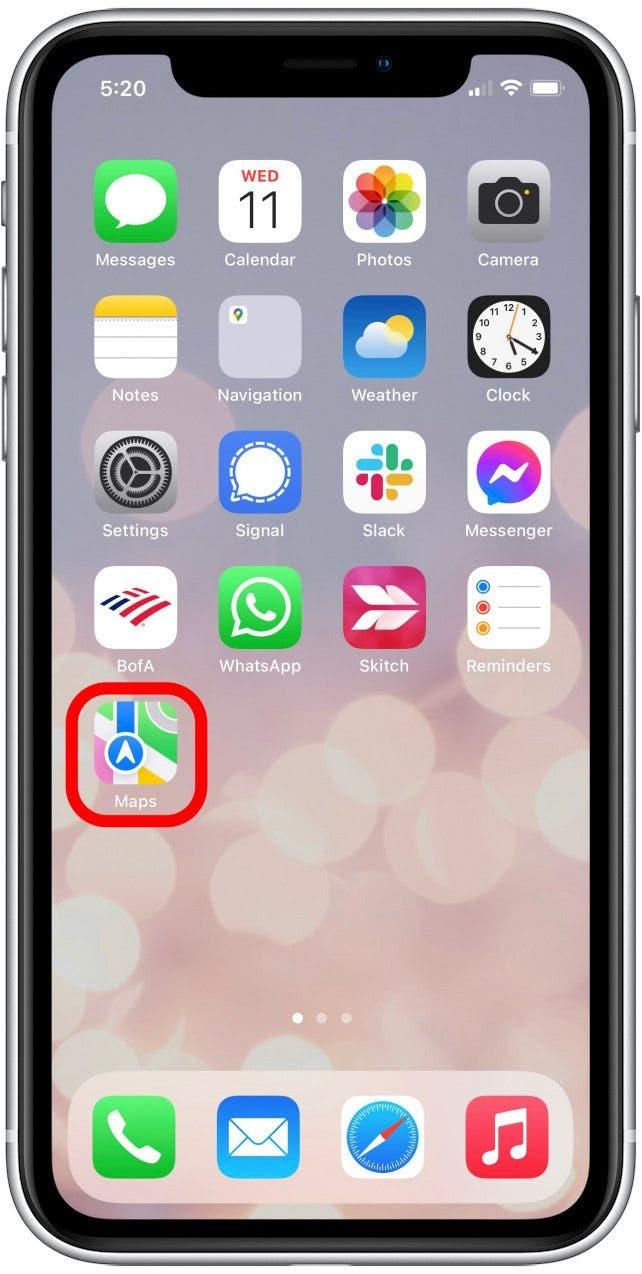
- Притиснете пръстите си заедно на картата, за да увеличите мащаба, докато не видите изгледа на глобуса.
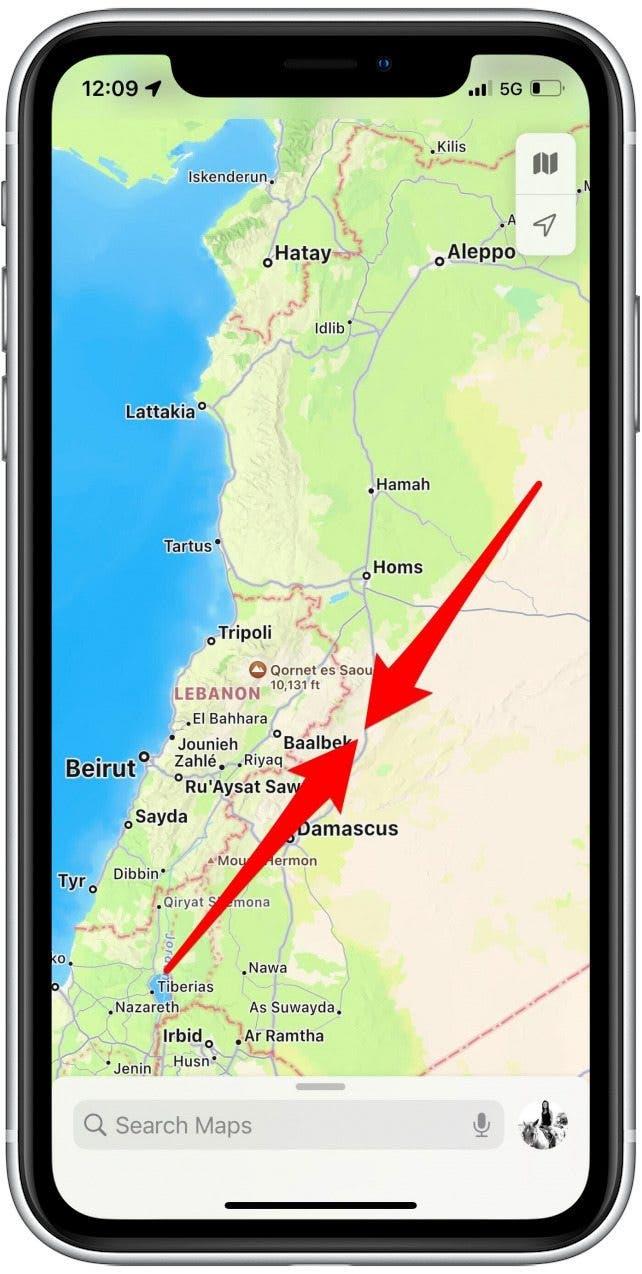
- Завъртете глобуса, като плъзнете наляво или надясно.
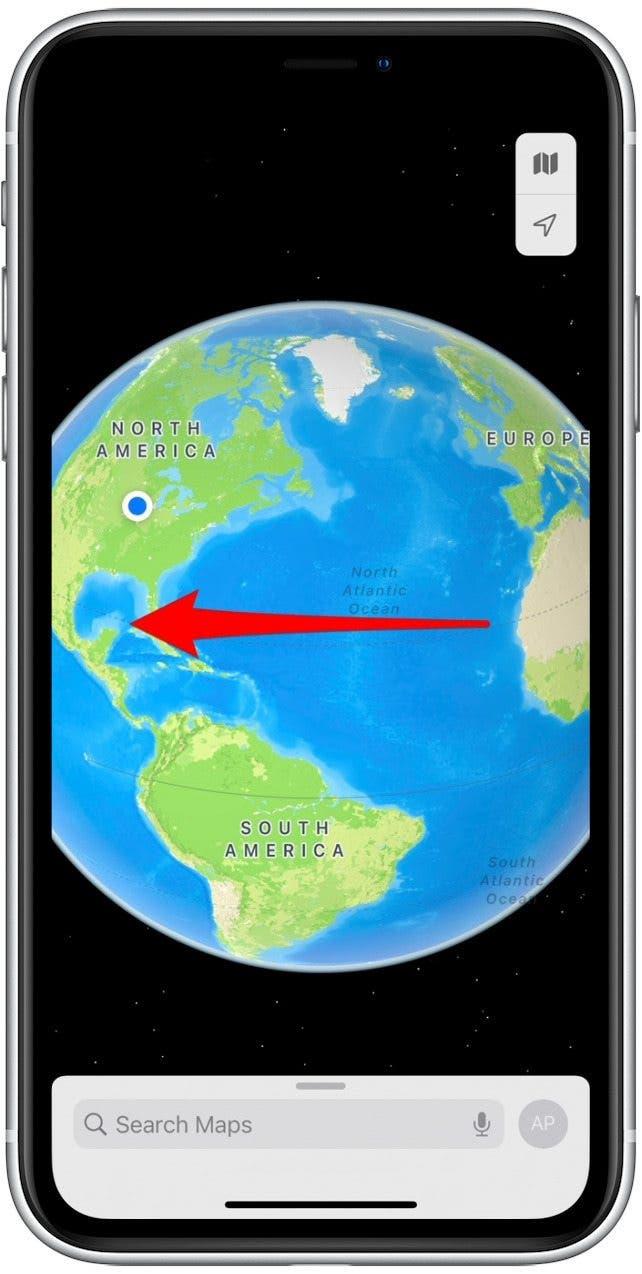
- Увеличаване на определена област на картата, за да видите повече подробности. За да направите това, обърнете се на екрана, като преместите палеца и преден план.
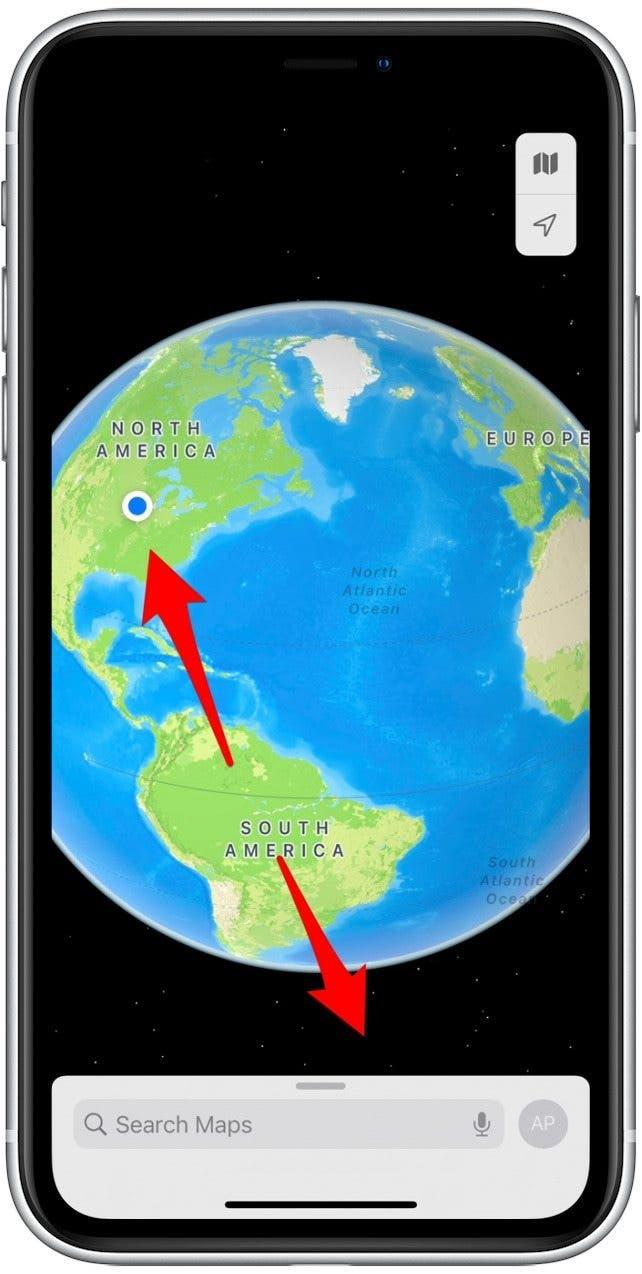
- За да промените изгледа на картата си, докоснете иконата с сгъната карта в горния десен ъгъл. Тази икона ще изглежда малко по -различна в зависимост от текущата ви настройка на изгледа на картата.
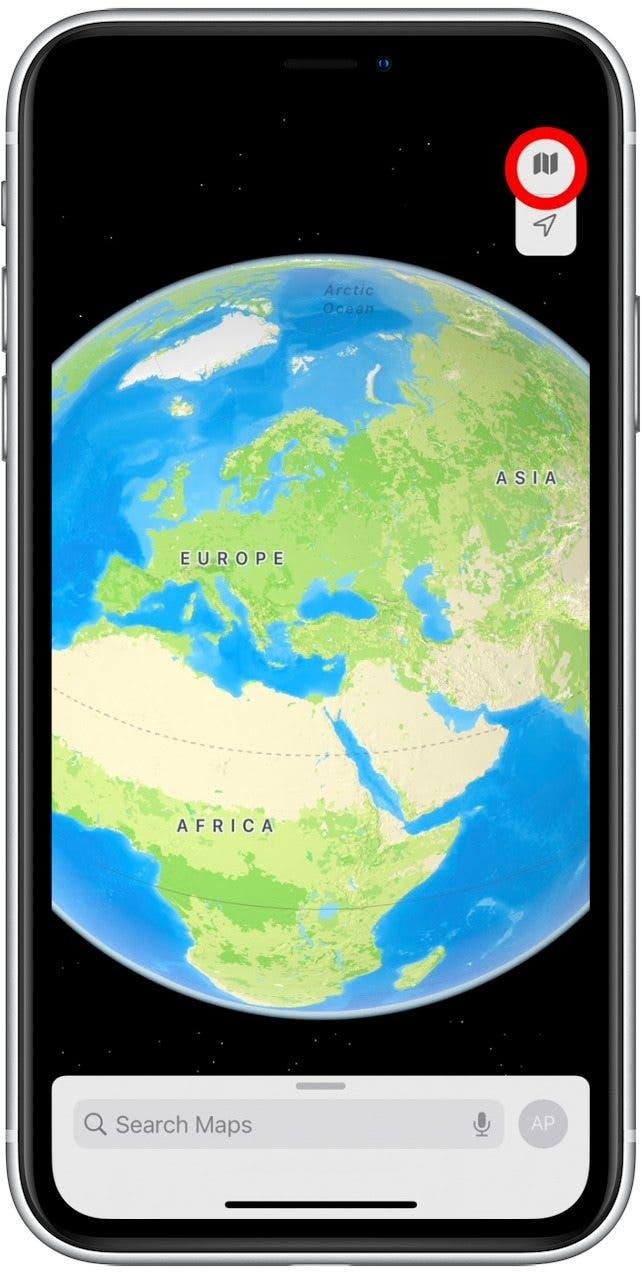
- Изберете от различните опции, като сателитен изглед , като докоснете изгледа ви по избор.
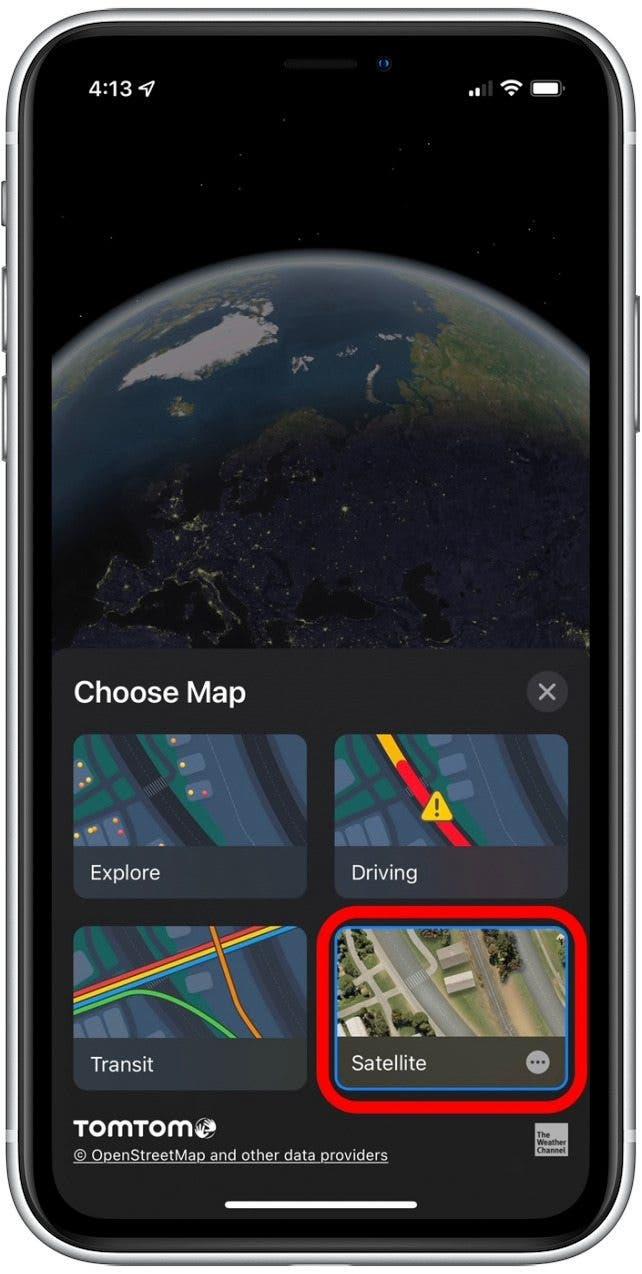
- Ако искате да оставите текущия си изглед и да се върнете към стандартния изглед на Globe, докоснете Разгледайте .
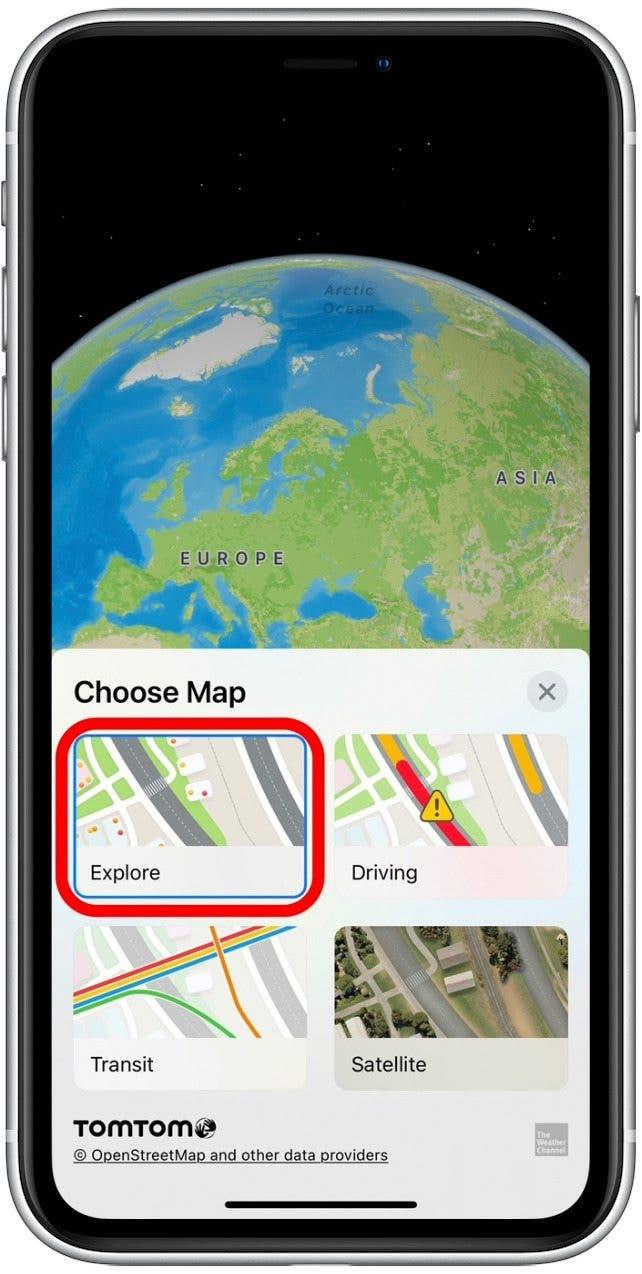
- Докоснете иконата със стрелки, за да ориентирате картата към текущото ви местоположение.
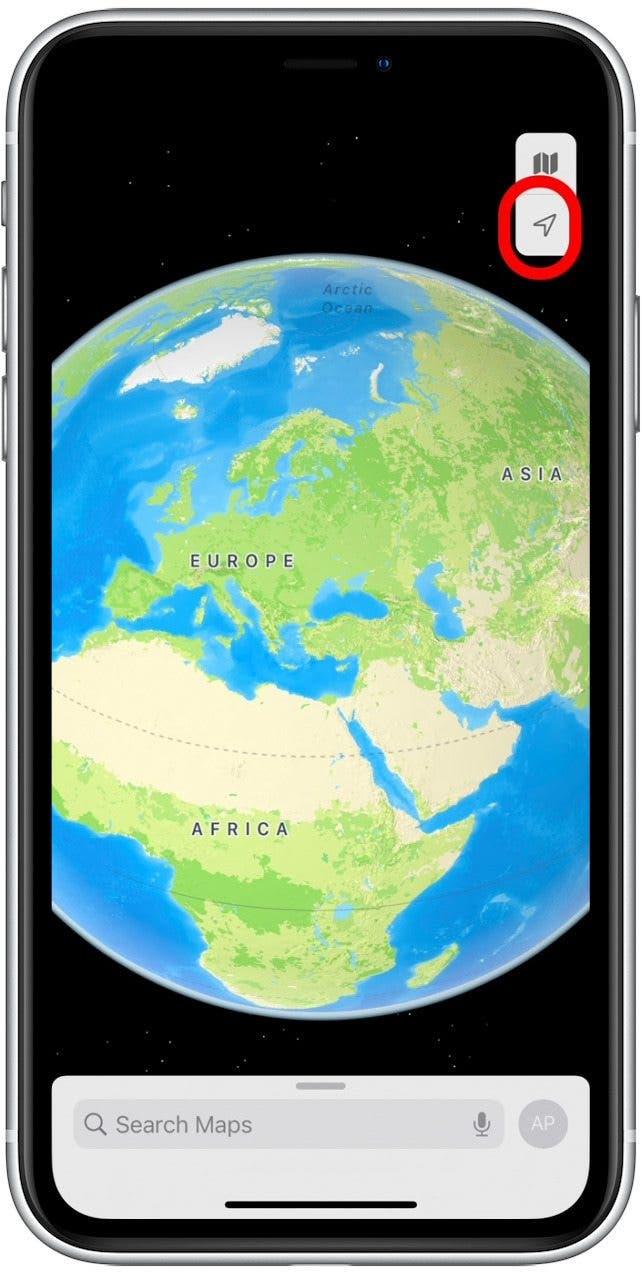
- Можете също така да въведете името на конкретна държава, град или забележителност в полето карти за търсене , за да увеличите мащаба на това място.
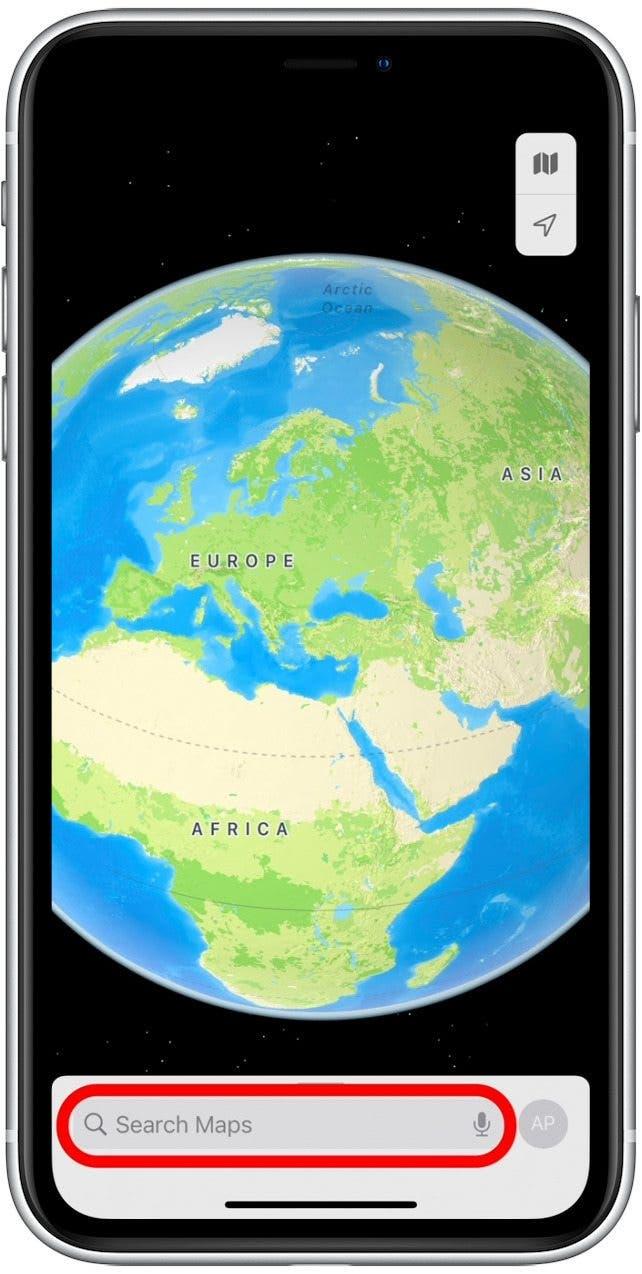
Това е всичко, което има! Сега можете да играете с Maps App Interactive Globe на съдържанието на сърцето ви. Кое е най -готиното място, което погледнахте, когато използвате този съвет? Кажете ни в коментарите!

